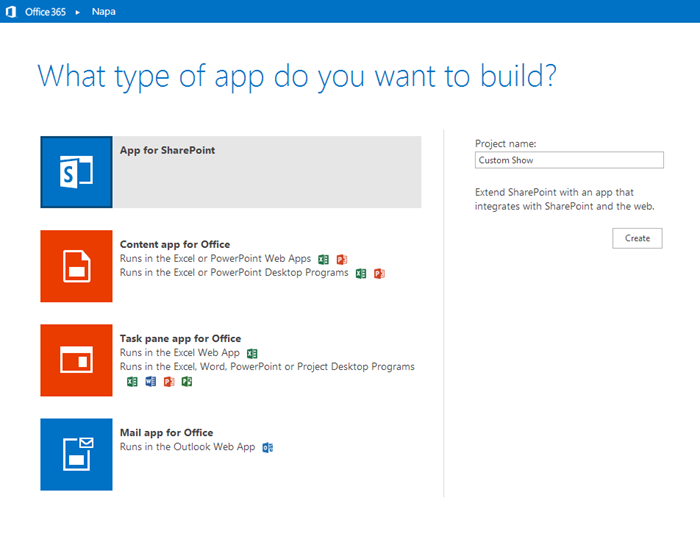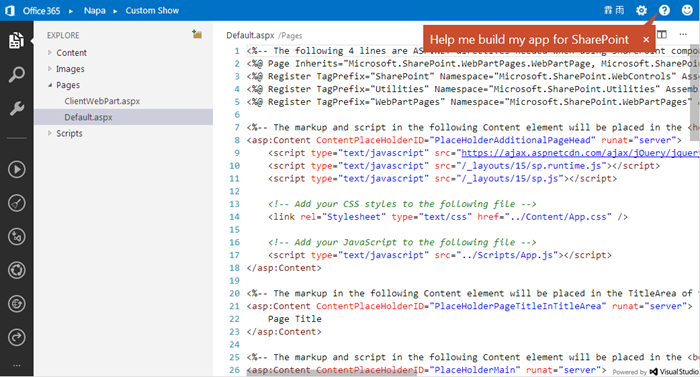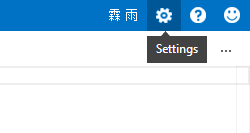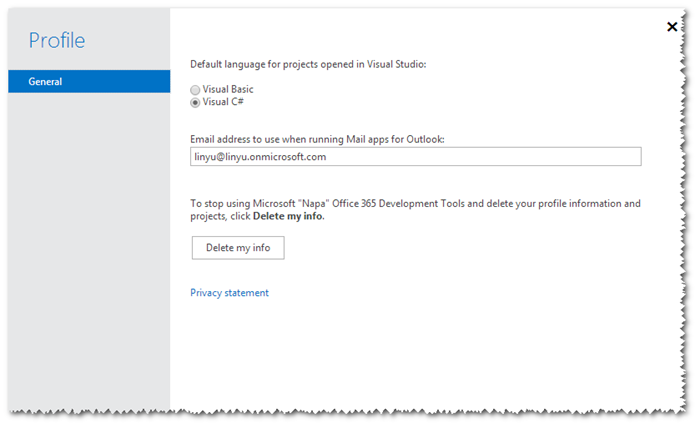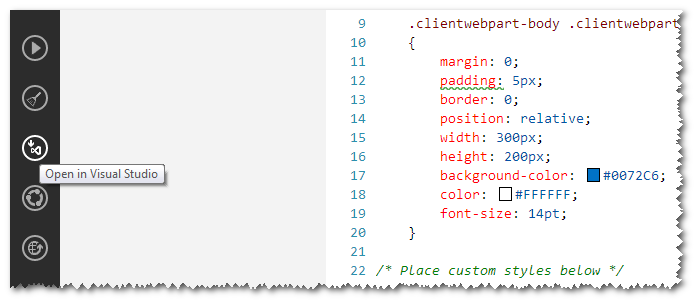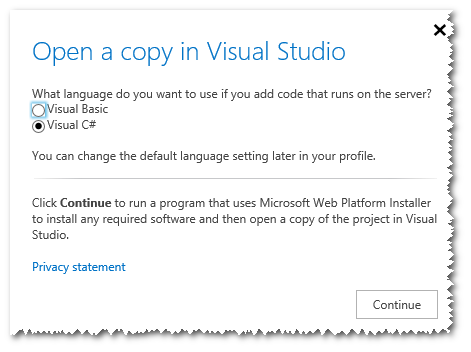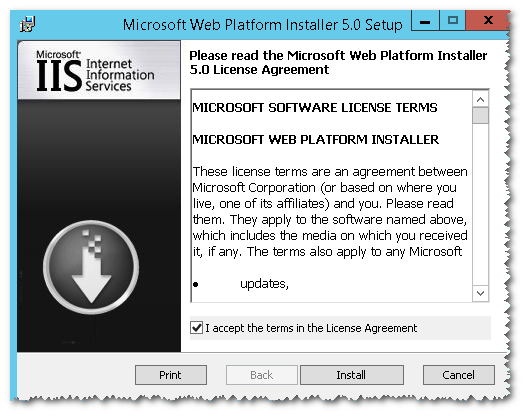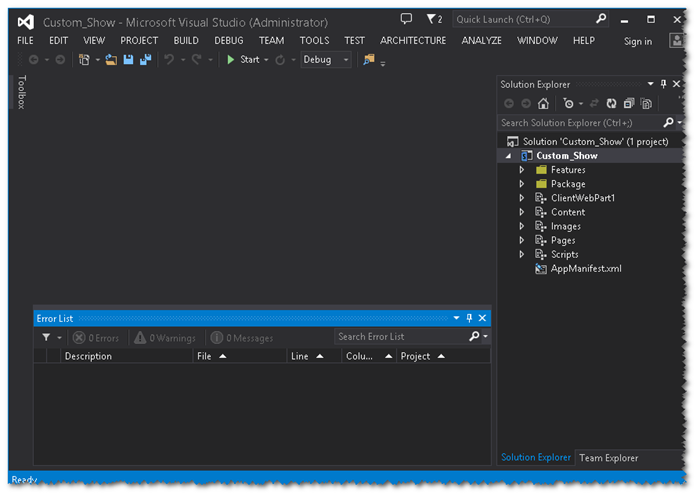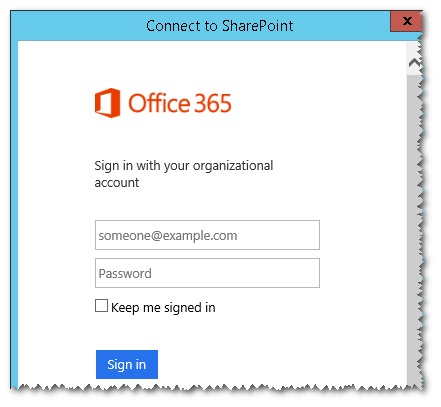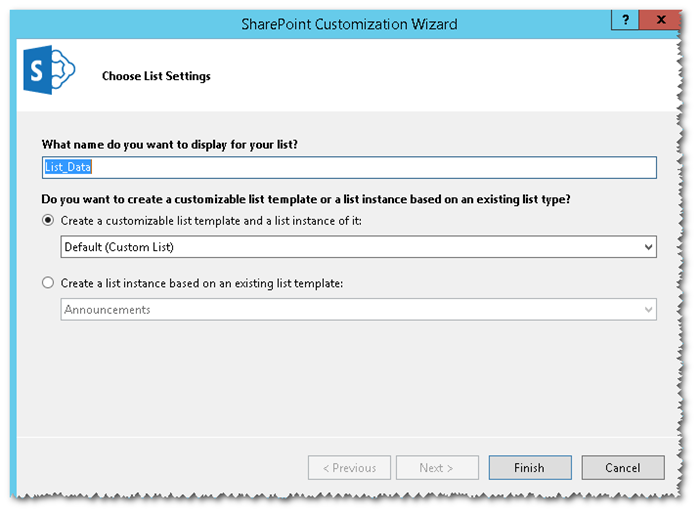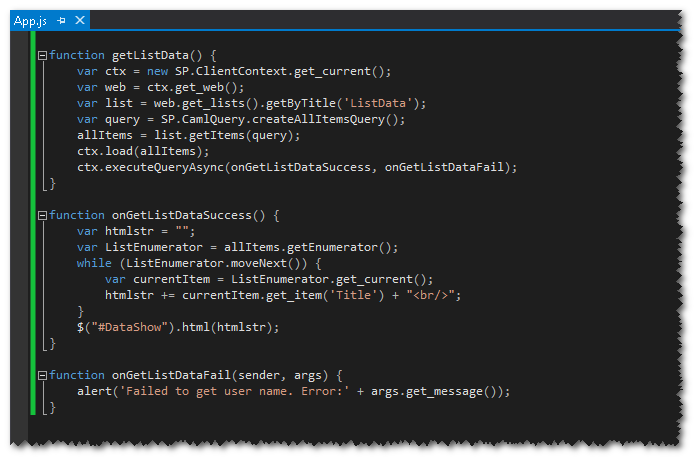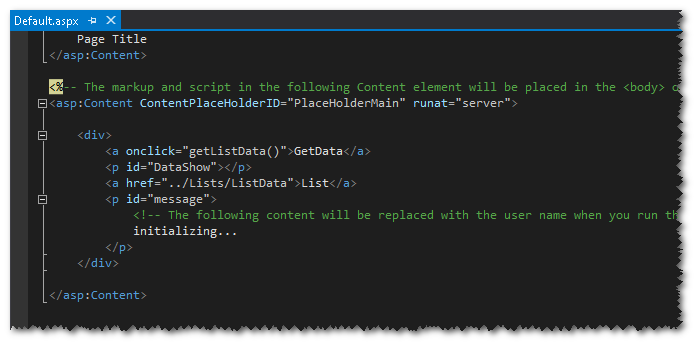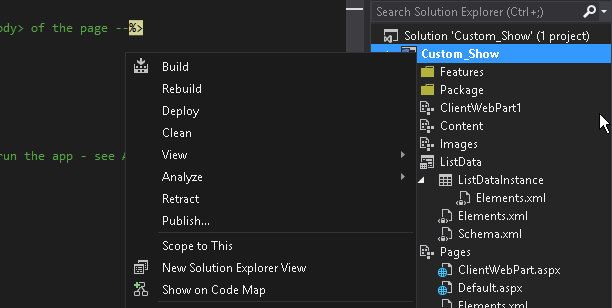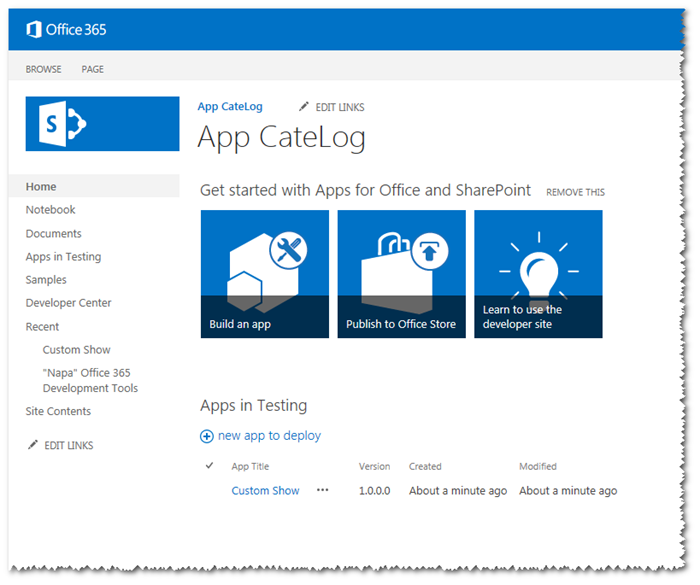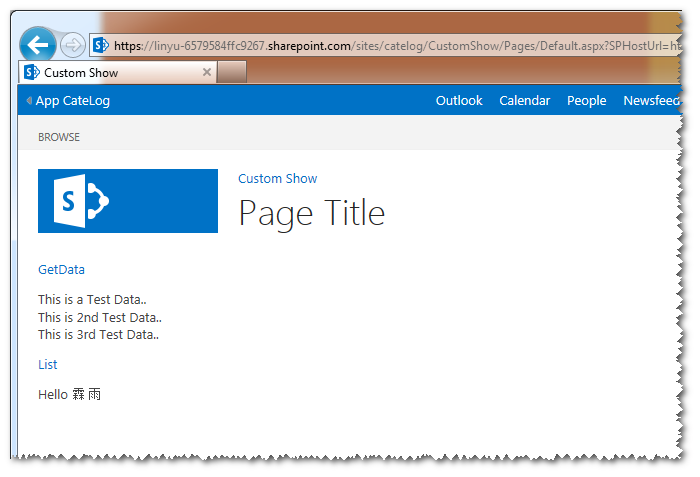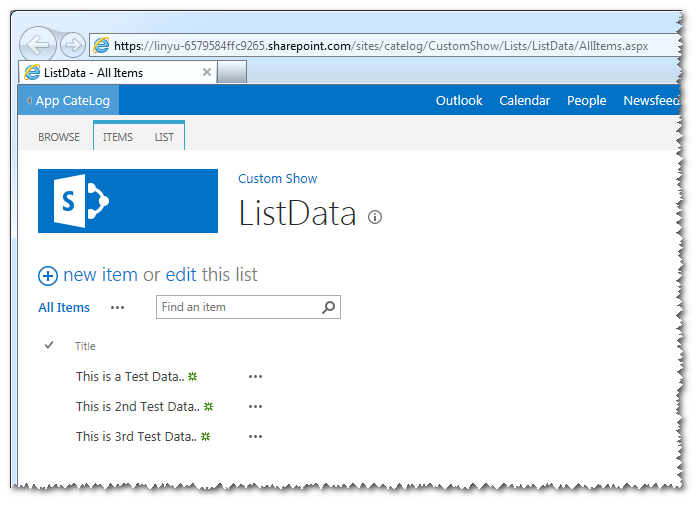1、给站点添加完Napa后,在网站内容里点击Napa,如下图:
2、创建一个新的app,如下图:
3、可以在Napa里添加新的项目,如下图:
4、添加新的文件,可以添加web页面、样式表、脚本,如下图:
5、可以设置Napa,如下图:
6、设置用Visual C#语言,这样vs打开可以用C#,如下图:
7、可以点击左侧菜单,Open in Visual Studio,如下图:
8、弹出菜单,选择Visual C#,如下图:
9、可能会弹出菜单,安装Web Platform 5.0,如下图:
10、Visual Studio打开应用程序,如下图:
11、需要登录Office 365,如下图:
12、在Visual Studio中打开,可以添加自定义列表,如下图:
13、为列表实例添加测试数据,如下图:
14、添加JS脚本,读取列表内容,如下图:
15、在Default页面,添加HTML读取展示列表内容,如下图:
16、可以部署应用程序,如下图:
17、打开部署的开发人员站点,如下图:
18、点击Custom Show,可以进入该应用程序,点击GetData获取数据,如下图:
19、点击List可以进入列表,如下图:
总 结
Office 365中使用VS打开App后,不会同步到Napa,所以在Napa中发布,会覆盖掉VS发布的,不过,SharePoint Online中开发App和Server中基本一样。